剛剛我們報道了Windows 10 1511正式版最新累積更新中,Cortana助手導致設備運行緩慢的問題。
微軟表示,用戶可以通過將Cortana語音助手徹底關閉來解決此問題。
現在我們就來教教大家,如何徹底關閉微軟Cortana助手。
第一步:
使用Windows+S快捷鍵打開Cortana界面,選擇左側的齒輪圖標。
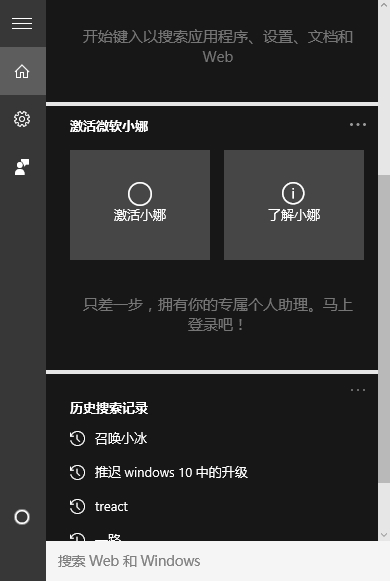
↑↑↑左側的小齒輪
第二步:
將“Cortana可以提供建議、想法、提醒、通知等。”選項關閉。並將下面的兩項均設置為關。
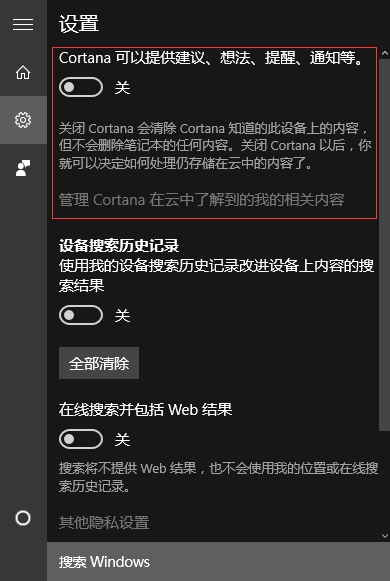
↑↑↑紅框處是最重要的,一定要關閉
第三步:
點擊上一步中的“管理Cortana在雲中了解到的我的相關內容”,跳轉至微軟官網並登陸賬號。
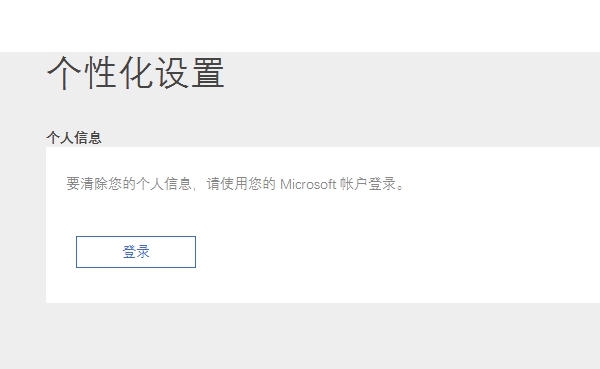
↑↑↑在這裡登錄你的微軟賬號
第四步:
將頁面中“其他Cortana數據以及個性化語音、印刷和打字”選項清除,這樣保存在雲端的隱私數據就被清除掉了。
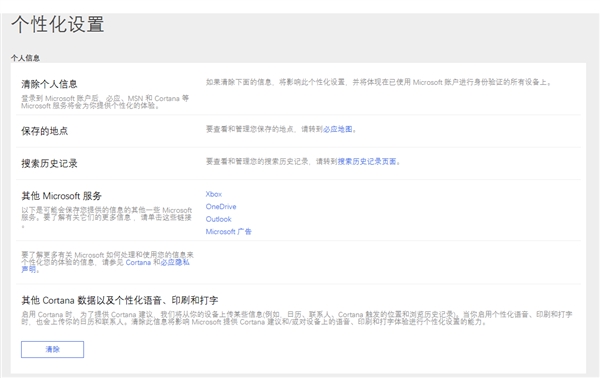
↑↑↑最下面的清除,點一下吧
第五步:
打開開始菜單-設置-隱私,找到“語音、墨跡書寫和鍵入選項”,將“開始了解你”處關閉,這樣Cortana就被徹底關閉啦。
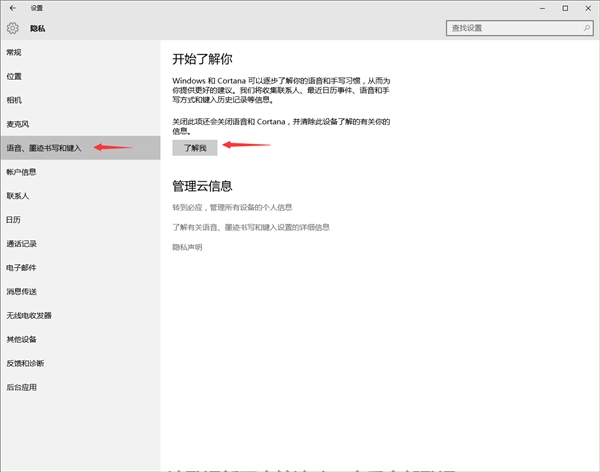
↑↑↑就是這個東西,關掉以後就不用擔心Cortana重啟啦
經過筆者測試,無論是反復重啟還是按下Windows+S快捷鍵,Cortana界面都不會出現了。而且就算按下Windows+S快捷鍵,出現的也只是本地搜索而不是Web搜索。
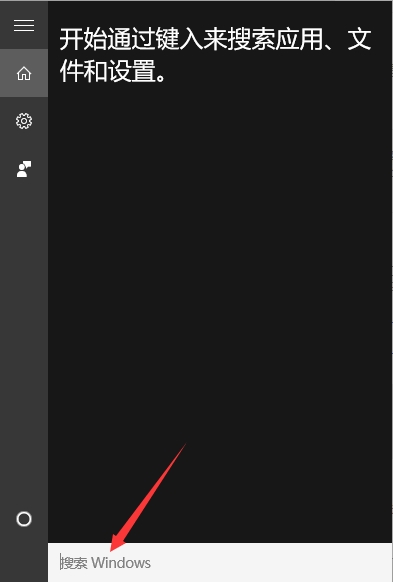
↑↑↑變成搜索Windows了哦
如果你不喜歡任務欄上的搜索圖標,可以通過右鍵任務欄-搜索-隱藏,來去除搜索圖標。

↑↑↑隱藏搜索以後是不是很清爽呢?
以上就是Win10如何徹底關閉微軟Cortana語音助手方法介紹,操作很簡單的,大家學會了嗎?希望能對大家有所幫助!